ai 파일, svg 파일 뷰어 잉크스케이프 사용법, 편집도 가능하네
AI 파일이나 SVG 파일은 어도비 일러스트레이터에서 열 수 있는 전용 파일들입니다. 그래서 일러스트레이터 프로그램이 없는 경우 어떤 파일인지 보기가 쉽지 않죠. 예전에는 ai 확장자명을 pdf로 강제로 바꿔서 열면 pdf 뷰어로 보이기도 했는데 이제는 버전이 달라서 열기 힘든 것들이 많아졌습니다. (혹시나 모르니 가장 빠른 방법으로 ai를 pdf로 변경해서 열어보세요.)
그래서 필요한 것이 바로 AI 파일 뷰어죠. 유명한 프로그램 중 하나가 잉크 스케이프(Inkscape)라는 프로그램인데 무료에다가 SVG 파일까지 열 수 있습니다. 게다가 단순 뷰어 역할뿐만 아니라 간단한 편집도 가능하고 png 파일로 내보내기도 할 수 있어서 일러스트레이터가 없는 분들에게는 꼭 필요한 고마운 프로그램이죠.
1. 잉크스케이프 다운로드하기
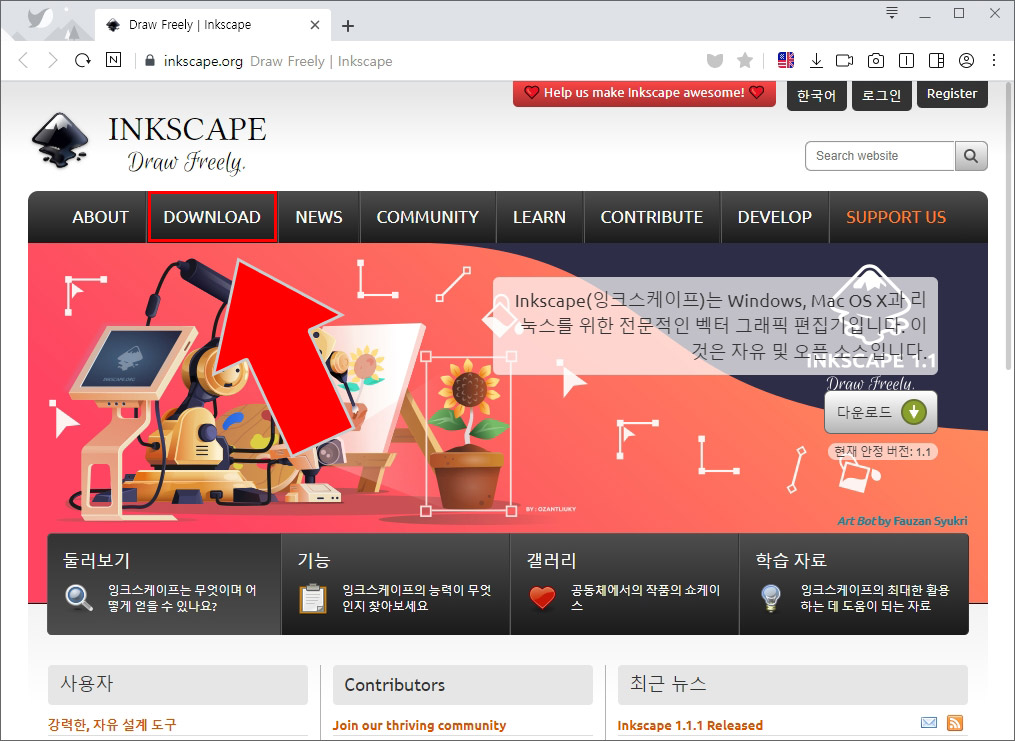
잉크스케이프(inkscape.org) 사이트로 들어가서 상단 메뉴 중 "DOWNLOAD" 버튼을 눌러 줍니다.
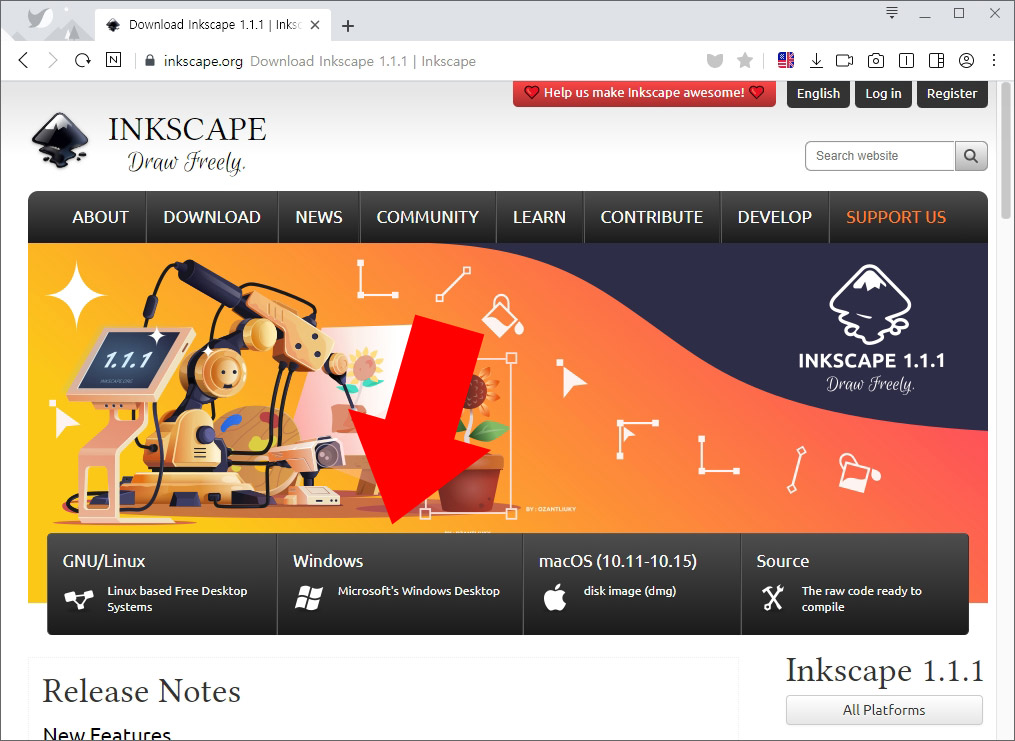
그러면 리눅스, 윈도우즈, 맥OS 중 선택하는 화면이 나옵니다. 저는 윈도우 사용자라 윈도우즈 버튼을 눌러 진행하도록 하겠습니다.
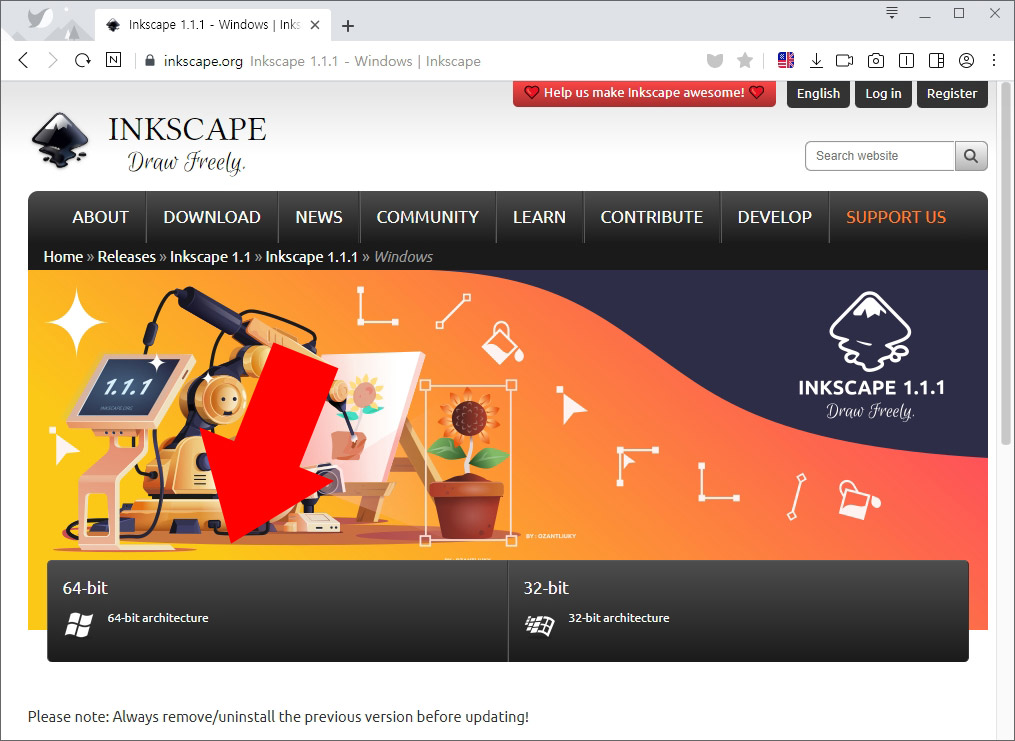
그다음 윈도우 버전에 따라 64bit 인지 32bit인지 선택해 줍니다. (버전을 모르신다면 "윈도우 설정 > 시스템 > 정보"로 들어가서 확인이 가능합니다. 혹은 윈도우 검색창에 "윈도우 버전"이라고 치면 "시스템" 버튼이 나오는데 클릭해서 확인도 가능합니다. )
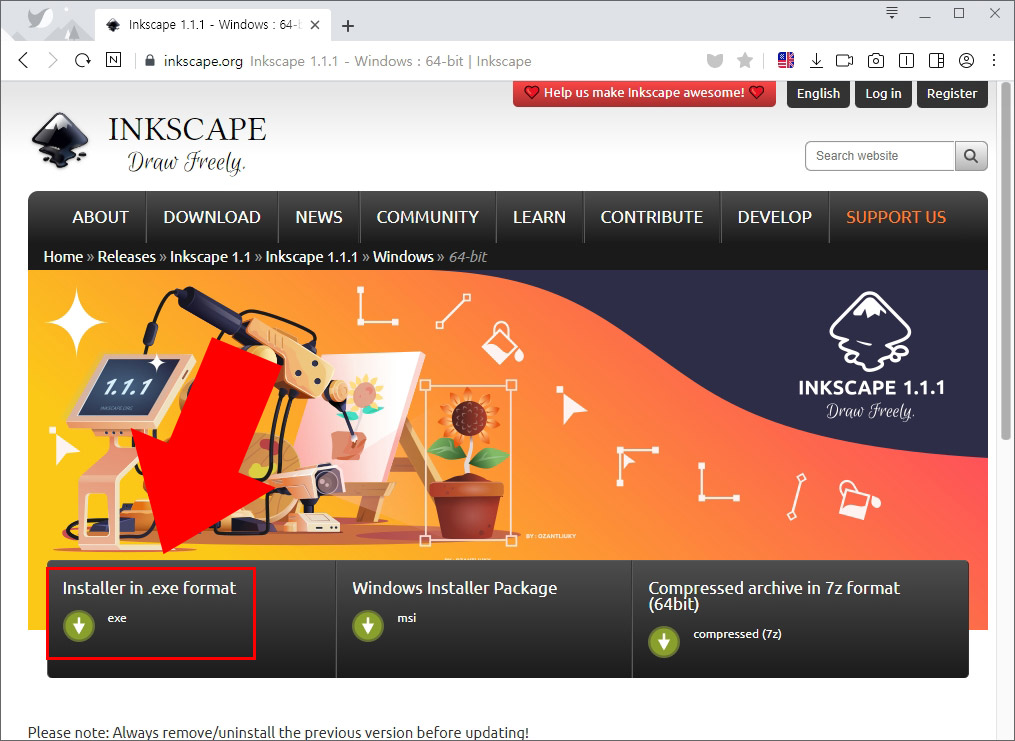
마지막으로 installer in.exw format을 클릭하면 다운로드가 시작됩니다.
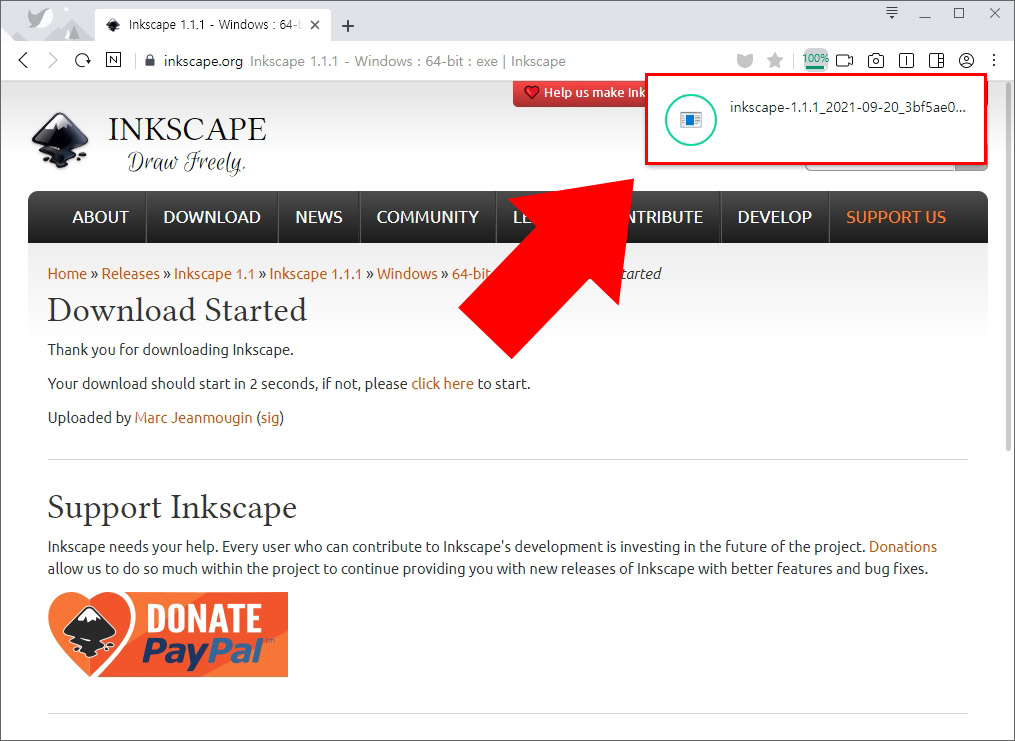
화면이 바뀌고 기다리면 다운로드가 시작됩니다. 크롬은 다운로드 파일이 하단에 표시가 될 겁니다.
그다음 설치 파일을 실행해서 잉크스케이프를 설치해 줍니다.
2. 잉크스케이프로 ai, svg 파일 열고 png로 저장 방법
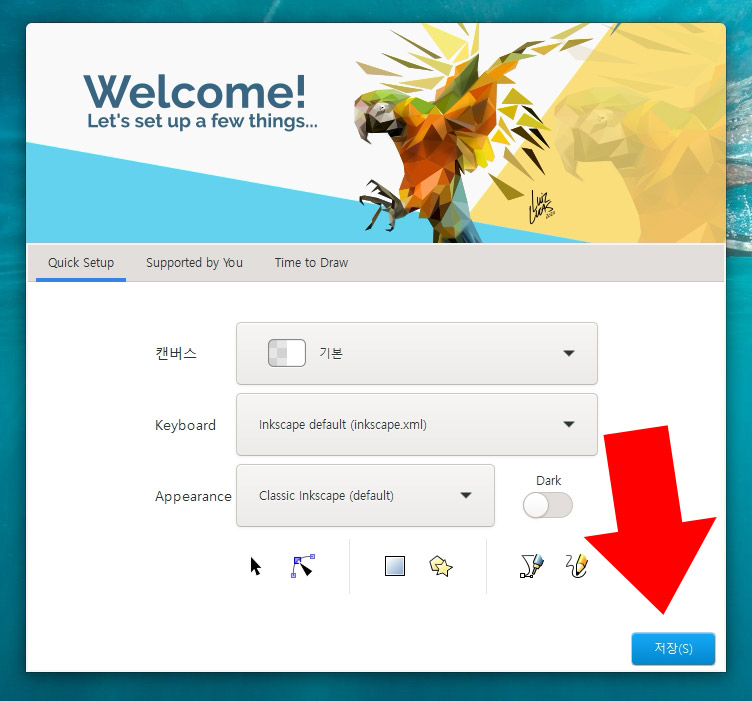
파일을 설치하고 처음 열면 위 화면이 나오는데 Quick Setup 탭에서 기본 설정으로 저장을 클릭합니다.
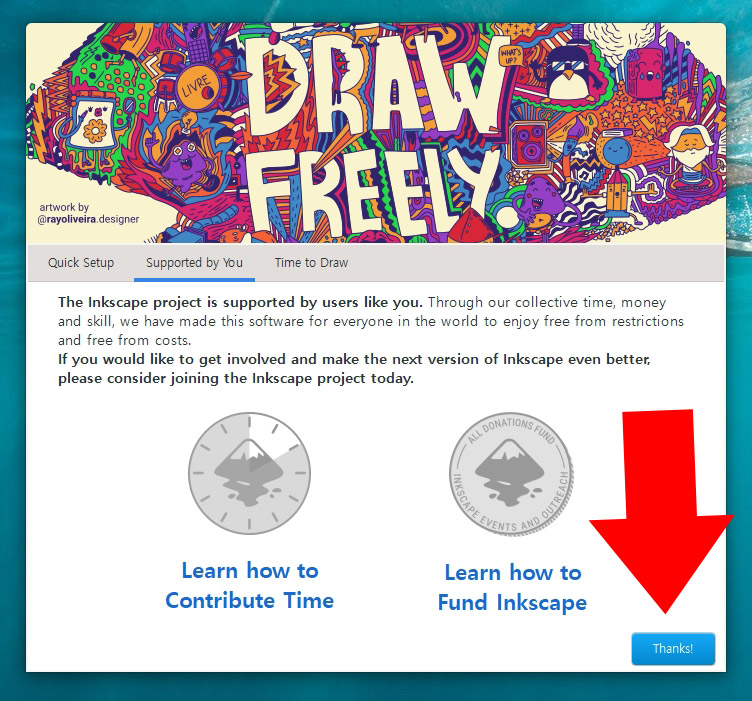
Supported by You(후원) 화면에서 Thanks! 를 클릭합니다. (무료 프로그램이라 후원으로 운영이 되기 때문에 원하시면 후원하실 수 있습니다.)
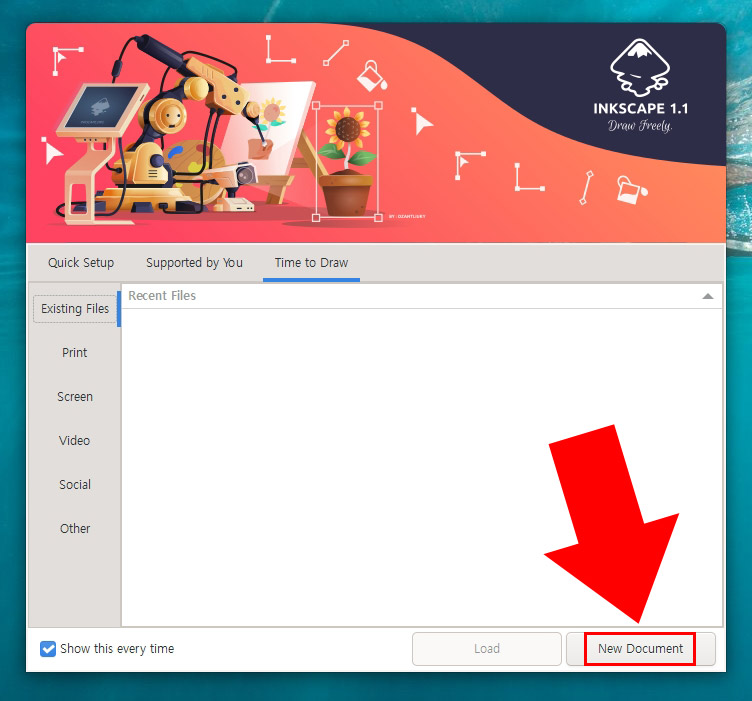
Time to Draw에서 "New Document"를 클릭합니다.
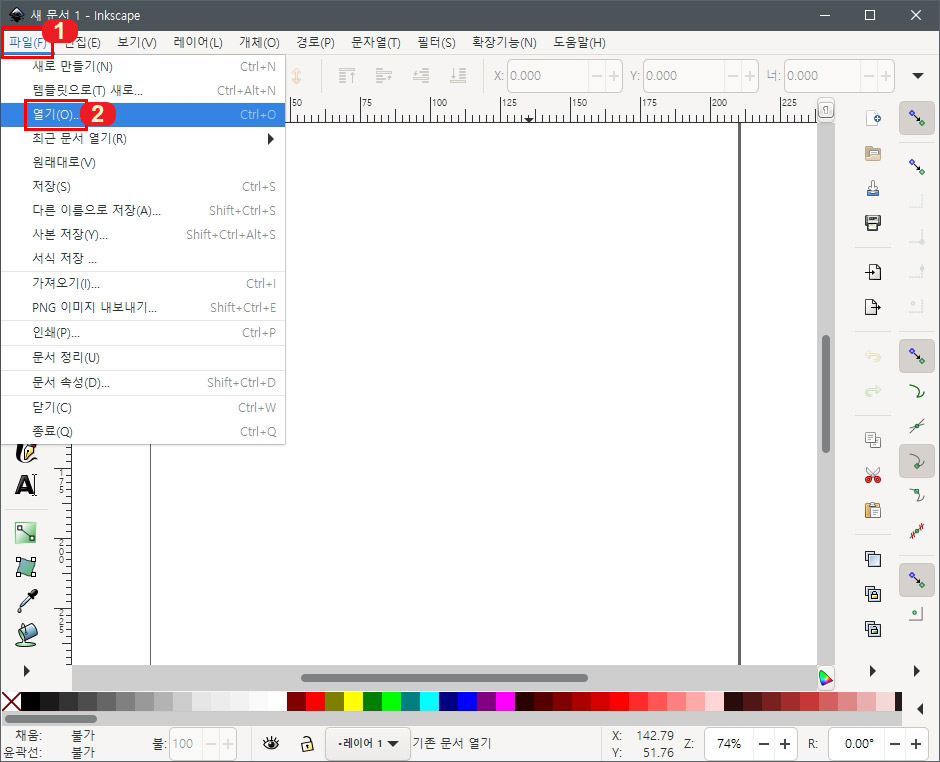
잉크스케이프가 열리면 "파일 > 열기"를 클릭해 줍니다. (마우스 드래그&드롭으로도 파일을 열 수 있습니다.)
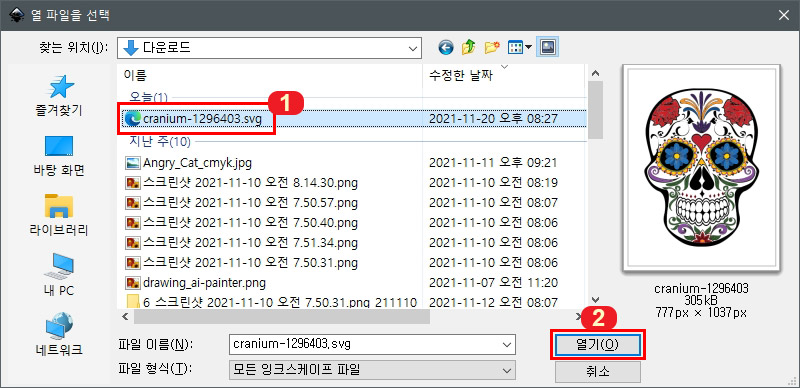
svg, 혹은 ai 파일을 클릭해서 열어줍니다.
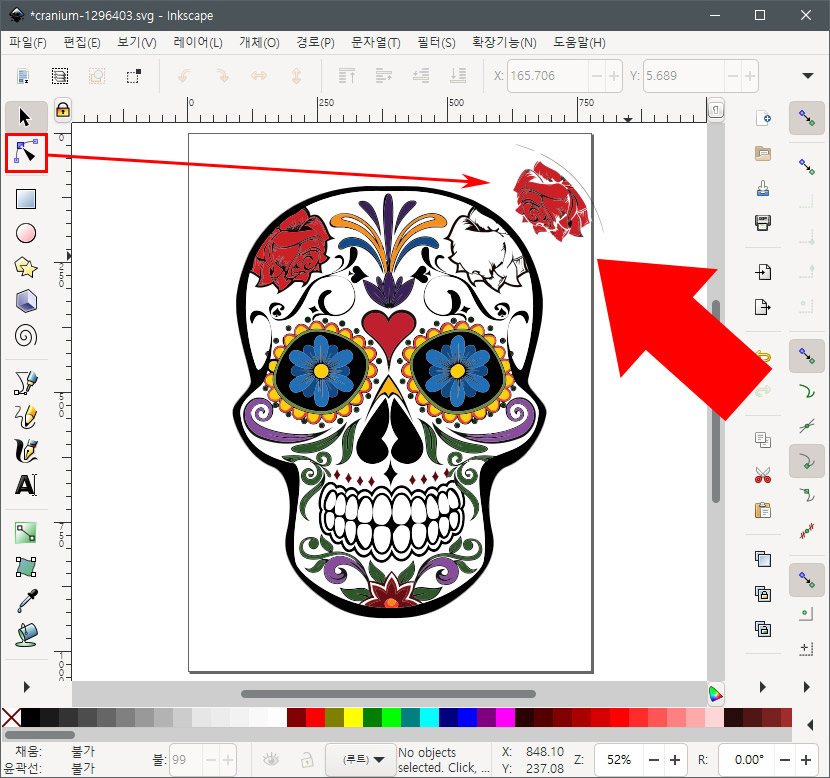
파일이 열리면 좌측 버튼을 통해서 이동이나 수정도 가능합니다.
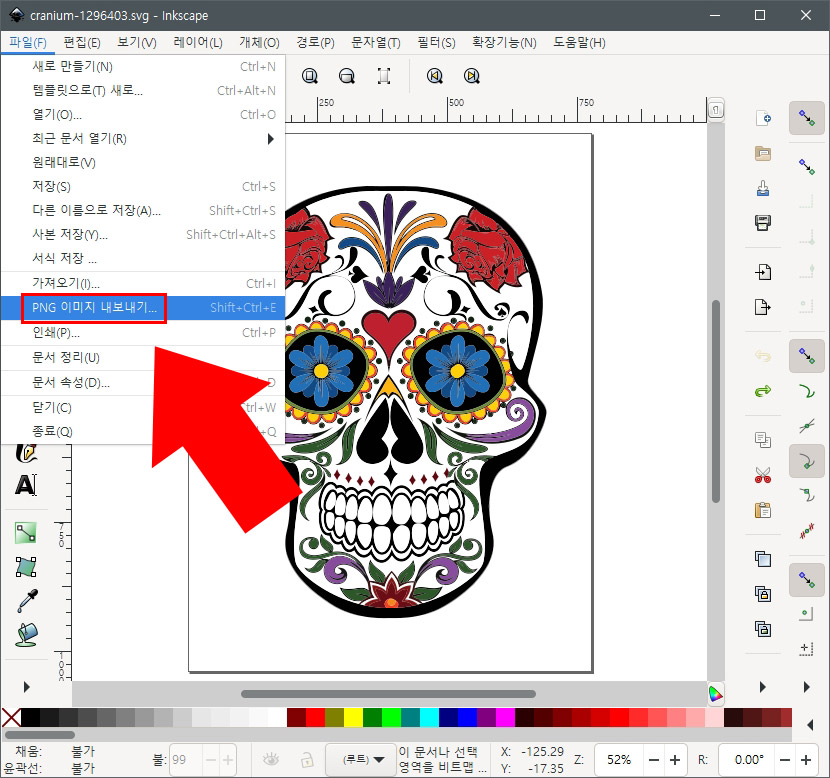
ai 파일이나 svg 파일을 이미지로 저장하시려면 "파일 > PNG 이미지 내보내기"를 클릭해 주세요.
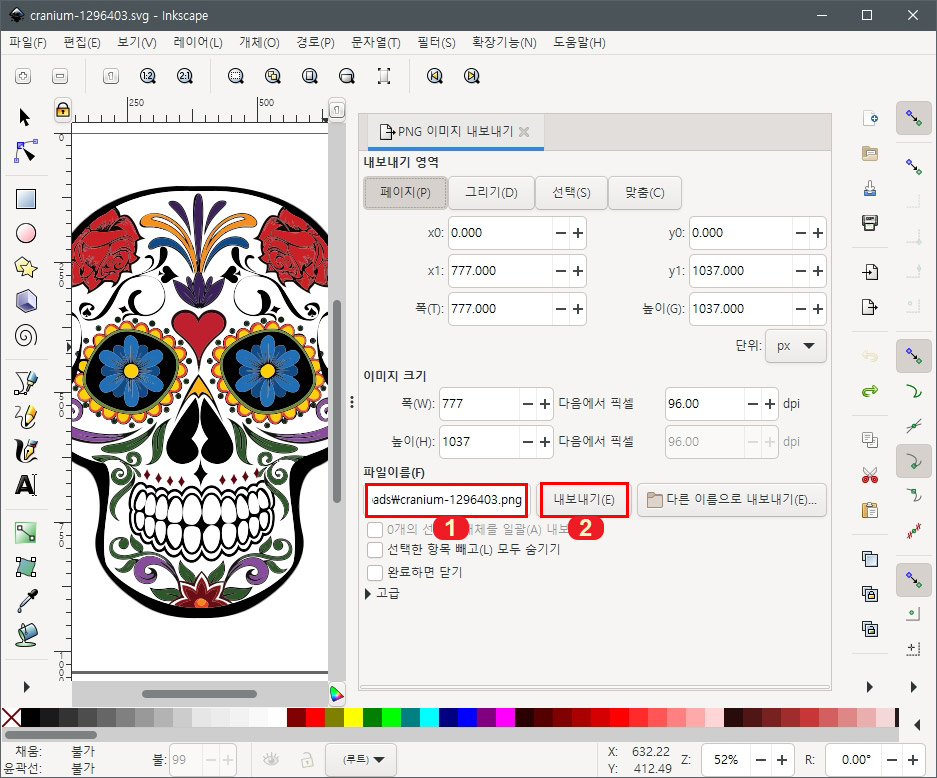
png 이미지 내보내기 옵션 창이 뜨는데 1번에 이름을 지정하고 내보내기 버튼을 누르시면 이미지 파일로 저장이 됩니다. (파일 이름 부분에 ".png" 확장자까지 적어주셔야 합니다.)
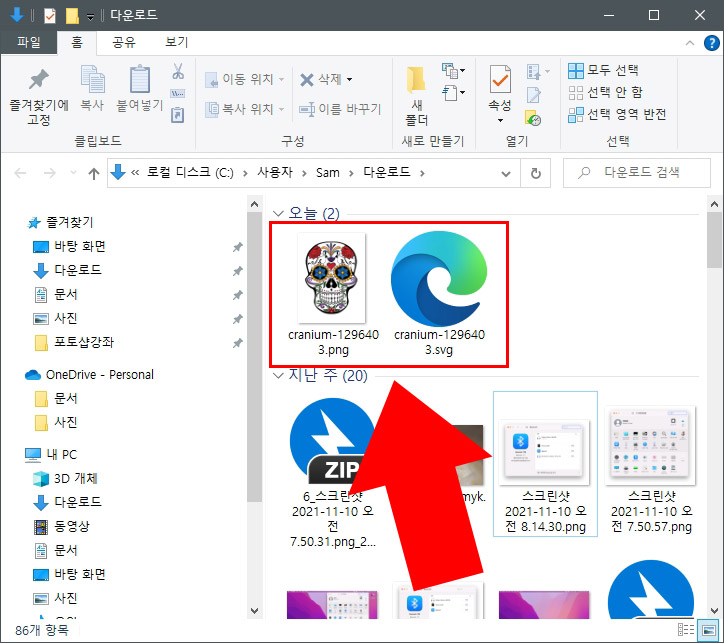
그러면 이렇게 svg 파일이 png 이미지 파일로 변환되어 저장이 됩니다.
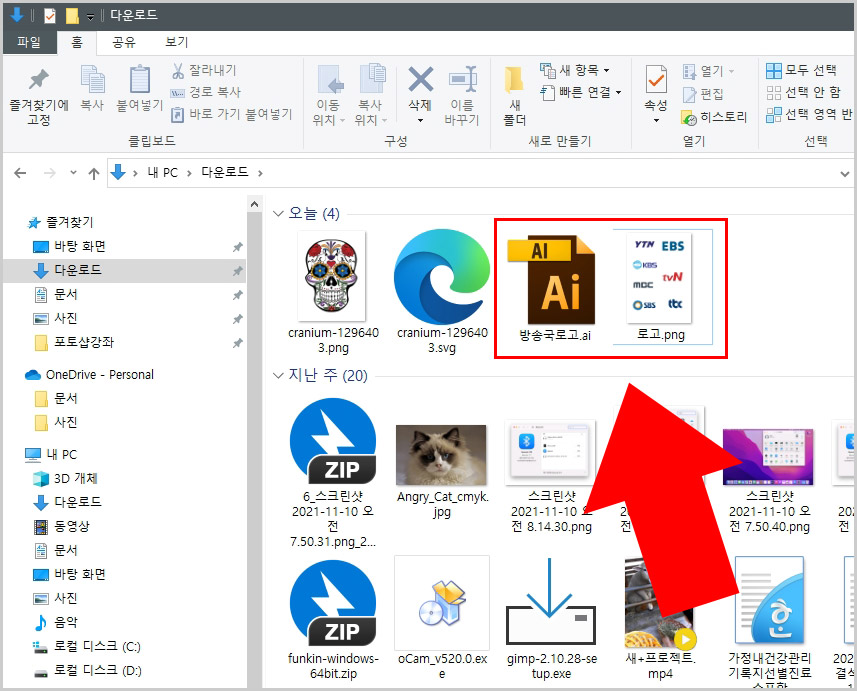
마찬가지로 ai 파일도 동일하게 편집 및 png 파일로 저장이 가능합니다.
찾아보면 좋은 무료 프로그램들이 많습니다. 포토샵은 픽슬러에디터로, 일러스트레이터는 잉크스케이프로 임시 대체가 가능하오니 필요하신 분들은 사용해 보시면 좋을 것 같습니다.





댓글